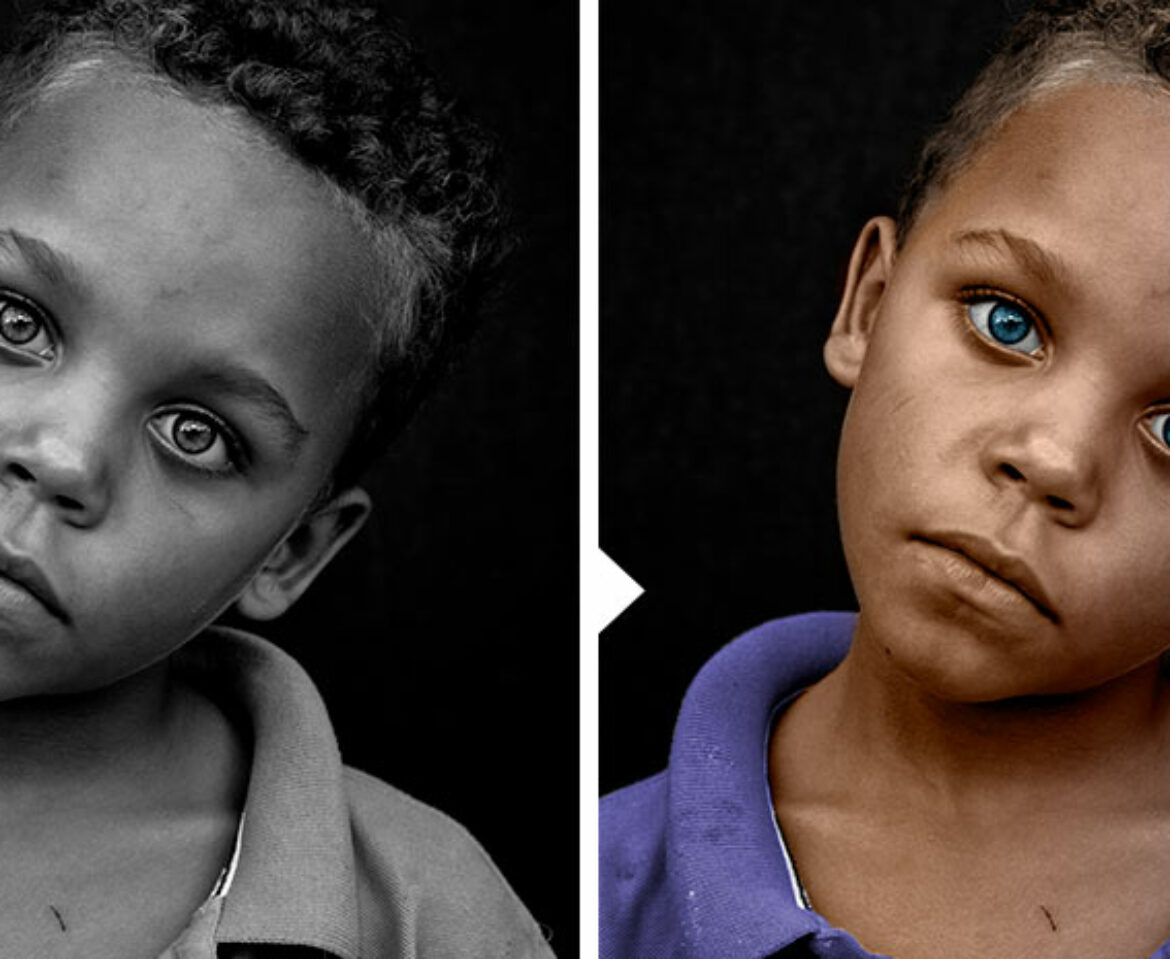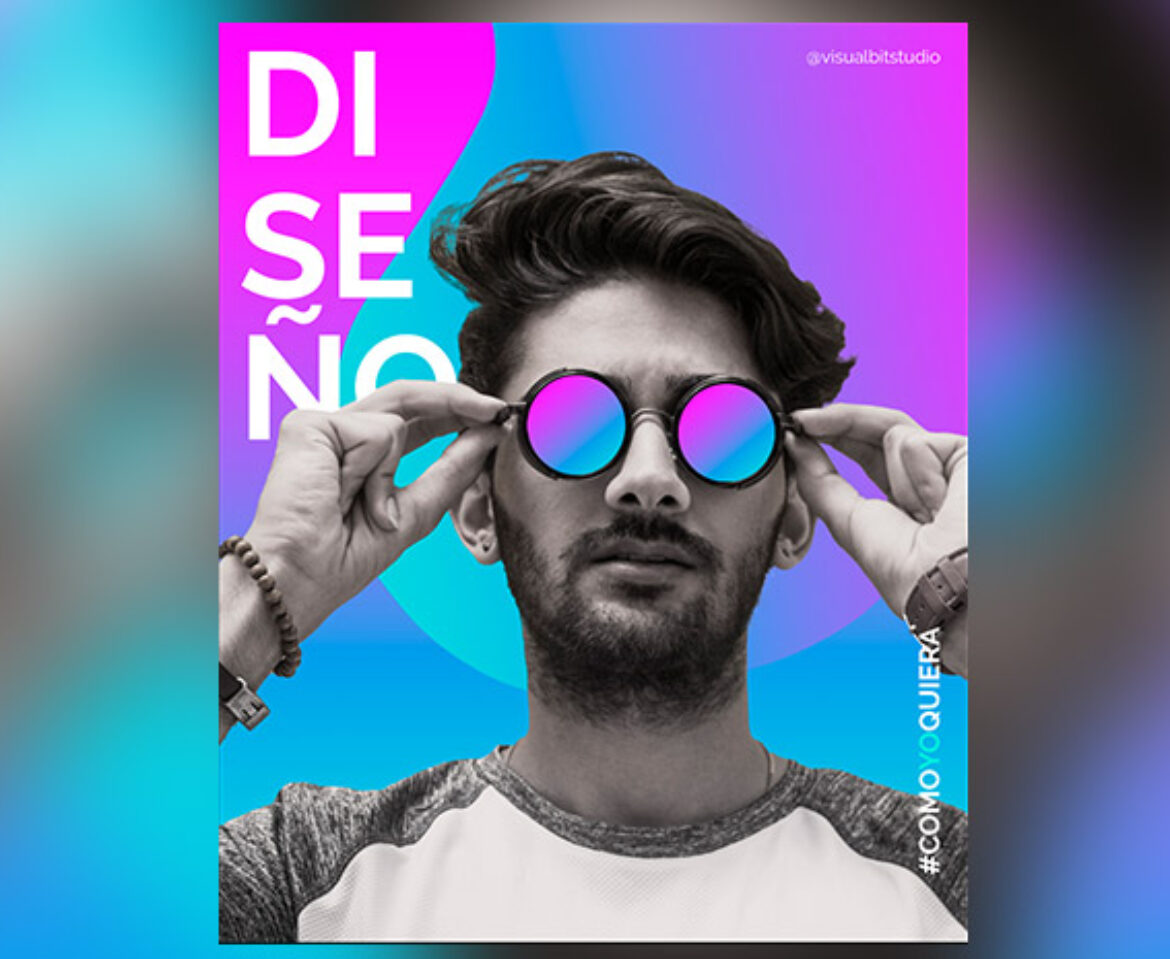Cambiar el tamaño de varias imágenes
Herramienta que nos permite cambiar el formato, tamaño y peso de múltiples imágenes
En algunas ocasiones necesitamos redimensionar muchas imágenes al mismo tiempo, por ejemplo, cuando tenemos una sesión de fotografía o un evento. Es normal que tengamos en nuestra cámara cientos de imágenes de gran tamaño y peso.
Ahora, para enviar todas estas imágenes por correo o subirlas a la web, necesitamos cambiar su tamaño y peso, hacerlo de forma manual nos puede llevar horas o incluso días, afortunadamente, Photoshop cuenta con una herramienta que permite cambiar el formato, el tamaño y el peso de todas las imágenes que queramos de forma rápida y automática, esa herramienta es el Procesador de imágenes y vamos a ver cómo funciona en este tutorial.
Procesador de imágenes
Para utilizar esta herramienta vamos a necesitar que todas nuestras imágenes originales estén en una sola carpeta. Podemos guardarlas como JPG o en formato Raw también.
Luego, vamos a seguir estos pasos:
1. En Photoshop, vamos a Archivo> Secuencias de comandos> Procesador de imágenes… (Img. 1)
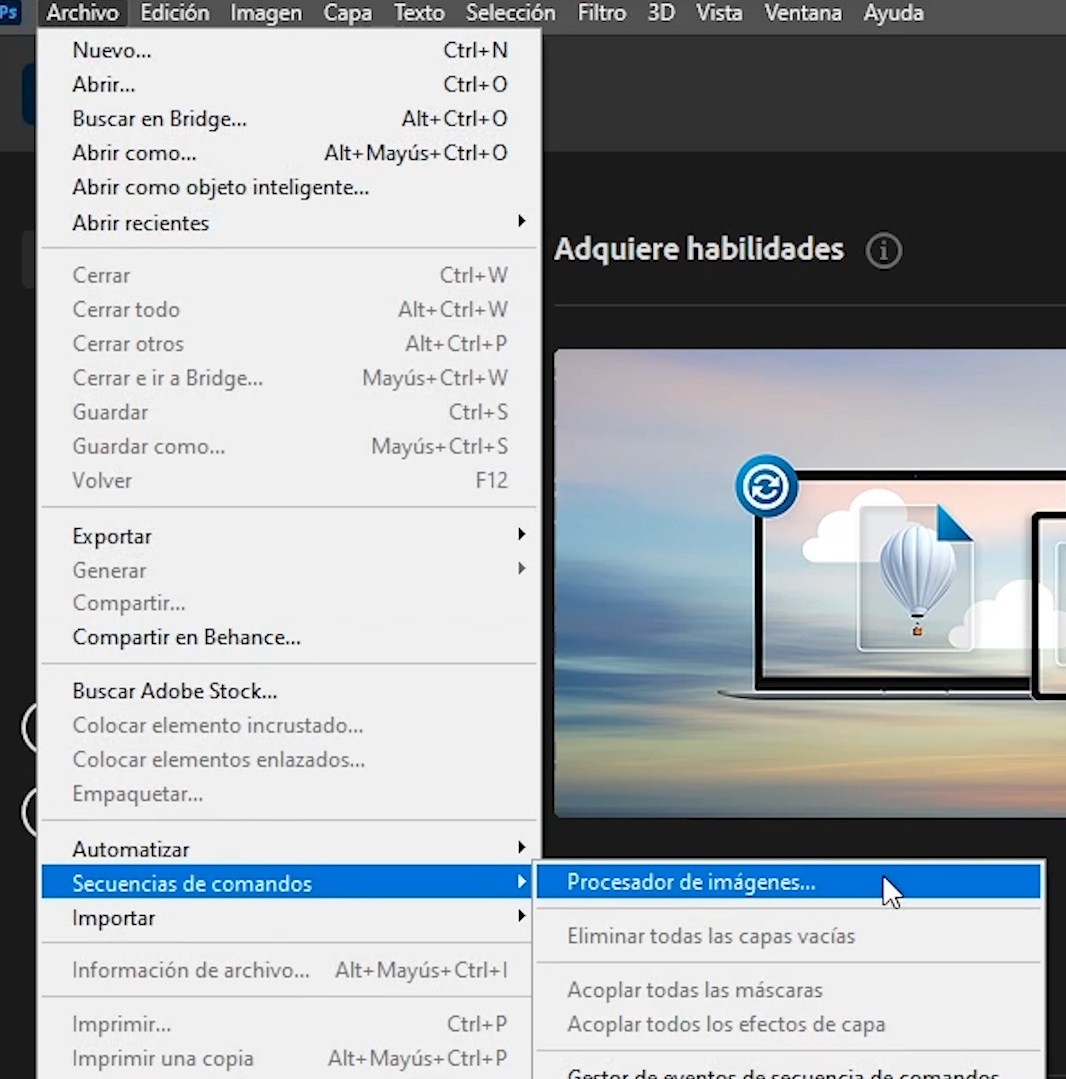
2. Luego, en el primer paso, seleccionamos la carpeta donde están las imágenes originales.
3. En el paso 2, seleccionamos la carpeta de destino, donde queremos que queden las imágenes procesadas.
4. En el paso 3, seleccionamos el formato y el tamaño que necesitamos.
5. Finalmente, el paso 4 nos permite agregar acciones para que sean aplicadas a las imágenes que van a ser procesadas.
6. Hacemos clic en Ejecutar (Img. 4).
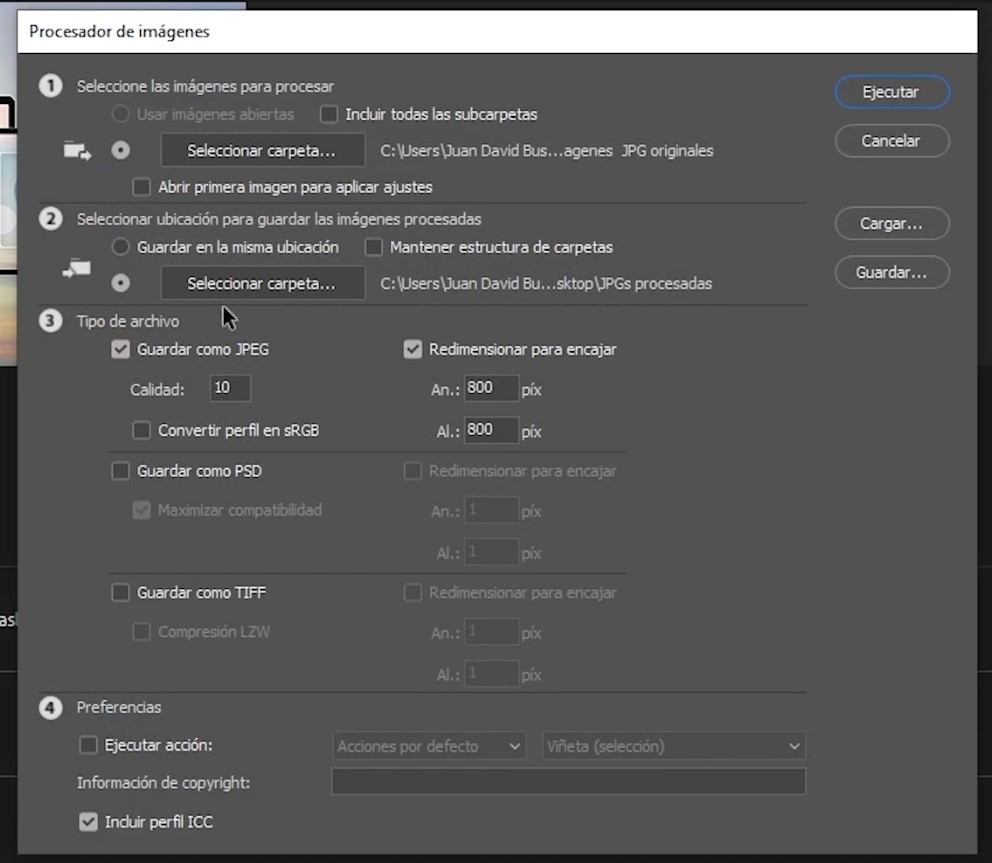
A continuación, Photoshop tomará todas las imágenes de la carpeta original y las procesará para darles el tamaño, formato y calidad que hemos seleccionado. Estas imágenes procesadas quedarán en la carpeta que seleccionamos en el paso 2.
Si quieres saber más sobre las imágenes en formato Raw, puedes hacer clic aquí
Y así de fácil podemos cambiar el tamaño, formato y calidad de la cantidad de imágenes que necesitemos de forma rápida y automática. La velocidad dependerá de tu computador, si es un computador rápido, entonces tardará menos tiempo.
Espero que te sea útil este tutorial y recuerda que puedes suscribirte al canal de YouTube donde comparto video tutoriales sobre retoque digital y seguirme en las redes sociales:
Suscribirse a YouTube – www.youtube.com/c/VisualbitStudio
Facebook – www.facebook.com/visualbitstudio
Instagram – www.instagram.com/visualbitstudio
Twitter – www.twitter.com/VisualbitStudio
Que tengas un gran día.
You may also like
Photoshop degradado
Enlaces útiles